Lorsque vos utilisateurs naviguent sur Internet, WebBlocker leur refuse l'accès aux sites Web des catégories de contenu choisies pour être bloquées par l'action WebBlocker. Si vous souhaitez autoriser les utilisateurs à accéder temporairement à des sites Web que l'action WebBlocker refuse, vous pouvez activer et configurer le contournement de WebBlocker.
Par exemple, si vous administrez un réseau pour une école, vous pouvez autoriser les enseignants à contourner WebBlocker lorsqu'un élève a besoin de se connecter à un site Web dans une catégorie WebBlocker refusée.
Il existe deux méthodes que vous pouvez configurer pour autoriser les utilisateurs à contourner WebBlocker :
Mot de Passe
Spécifiez un mot de passe que les utilisateurs saisissent pour contourner les paramètres WebBlocker et avoir accès au contenu refusé.
Groupe d'Utilisateurs (Firebox v12.5 et versions ultérieures)
Sélectionnez un groupe d'utilisateurs Firebox-DB ou Active Directory existant. Les utilisateurs qui sont membres du groupe sélectionné peuvent saisir leurs informations d'identification d'utilisateur pour contourner les paramètres WebBlocker et obtenir l'accès au contenu refusé. Les utilisateurs qui sont membres d'un groupe d'utilisateurs différent ne peuvent pas contourner les paramètres WebBlocker. Les autres serveurs d'authentification, tels que RADIUS, ne sont pas pris en charge pour le contournement par Groupe d'Utilisateurs.
Lorsque vous activez le contournement WebBlocker dans une action WebBlocker, vous choisissez la méthode à utiliser. Pour chaque action WebBlocker, vous ne pouvez configurer qu'une seule méthode de contournement.
Lorsque vous activez le contournement WebBlocker, la stratégie WG-Auth-WebBlocker est ajoutée automatiquement à la configuration.
Lorsque la fonction de contournement WebBlocker est activée, lorsque les utilisateurs naviguent sur un site Web que WebBlocker refuse, la page de refus WebBlocker comprend une section où les utilisateurs peuvent saisir le mot de passe de contournement WebBlocker ou leurs informations d'identification d’utilisateur.
Pour le HTTPS, le contournement WebBlocker n'est pris en charge que lorsque l'inspection du contenu est activée dans le proxy HTTPS pour tout le trafic HTTPS. Si l'inspection de contenu n'est pas activée, le proxy HTTPS abandonne la connexion lorsque les utilisateurs se rendent sur un site Web qui fait partie d’une catégorie WebBlocker refusée avec contournement activé. Les utilisateurs voient un avertissement du navigateur au lieu de la page de refus WebBlocker.
Activer le Contournement de WebBlocker
Lorsque vous activez le contournement WebBlocker pour une action WebBlocker, le contournement est automatiquement activé pour toutes les catégories refusées. Si vous voulez plus de contrôle, vous pouvez sélectionner les catégories WebBlocker que les utilisateurs peuvent contourner.
Dans Fireware v12.4.x et les versions antérieures, vous activez la fonction de Contournement WebBlocker dans la boite de dialogue Action WebBlocker, onglet Avancé. Pour plus d'informations, consultez Définir des Options WebBlocker Avancées.
Pour activer le contournement WebBlocker (Fireware v12.5 et versions ultérieures) :
- Modifiez l'action WebBlocker.
- Dans l'onglet Catégories, cochez la case Activer le Contournement WebBlocker.
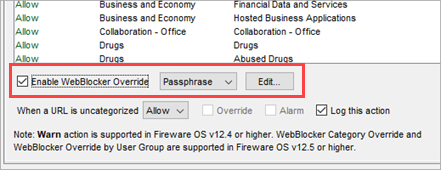
- Dans la liste déroulante, sélectionnez la méthode que les utilisateurs peuvent utiliser pour contourner WebBlocker, Mot de Passe ou Groupe d’Utilisateurs.
- Configurez les paramètres de contournement WebBlocker par mot de passe ou groupe d’utilisateurs.
- Cliquez sur OK.
Configurer le Contournement WebBlocker par Mot de Passe
Lorsque vous activez le contournement WebBlocker et que vous sélectionnez Mot de Passe comme méthode de contournement, vous devez configurer ces paramètres dans la boite de dialogue Mot de Passe de Contournement WebBlocker :
Mot de Passe et confirmation du mot de passe de Contournement
Préciser et confirmer le mot de passe de contournement que les utilisateurs peuvent saisir pour avoir accès aux contenus refusés.
Délai d'inactivité
Saisissez ou sélectionnez un nombre en minutes. Lorsque les utilisateurs sont inactifs pendant la durée spécifiée, ils ne peuvent plus accéder au contenu refusé.
Alarme (Fireware v12.3 et versions ultérieures)
Pour envoyer une alarme lorsqu'un utilisateur saisit le mot de passe de contournement pour avoir accès à un contenu que WebBlocker refuse, cochez cette case. Pour définir des paramètres d'alarme, cliquez sur l'onglet Alarme. Pour plus d'informations, consultez Définir les préférences de Journalisation et de Notification.
Journaliser cette action (Fireware v12.3 et versions ultérieures)
Pour envoyer un message au fichier journal lorsqu'un utilisateur saisit le mot de passe de contournement pour avoir accès à un contenu que WebBlocker refuse, cochez cette case. Le message de journal comprend le texte « Autorisé par mot de passe de contournement d'action de catégorie ».
Dans Fireware v12.4.x et les versions antérieures, vous activez le contournement WebBlocker et configurez le mot de passe de contournement dans l'onglet d’action WebBlocker Options Avancées. Pour plus d'informations, consultez Définir des Options WebBlocker Avancées.
Pour configurer le contournement WebBlocker par mot de passe :
- Activer le contournement du WebBlocker.
- Dans la liste déroulante à côté de la case à cocher Activer le contournement WebBlocker, sélectionnez Mot de Passe.
- Cliquez sur Modifier.
La boite de dialogue Paramètres de Mot de Passe de Contournement WebBlocker apparait.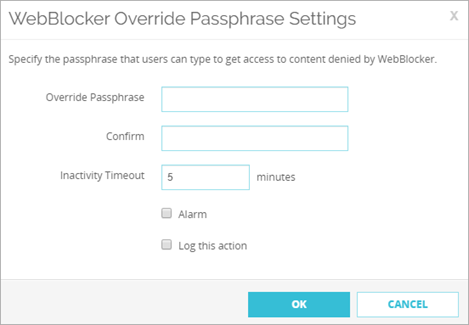
Boite de dialogue Paramètres de Mot de Passe de Contournement WebBlocker dans Fireware Web UI
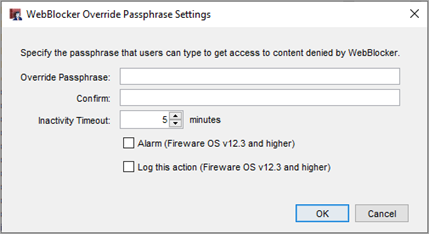
Boite de dialogue Paramètres de Mot de Passe de Contournement WebBlocker dans Policy Manager
- Dans les zones de texte Mot de Passe et Confirmer, indiquez et confirmez le mot de passe de contournement que les utilisateurs peuvent saisir pour obtenir l'accès au contenu refusé.
- Dans la zone de texte Délai d'inactivité, tapez ou sélectionnez un nombre de minutes.
- Pour envoyer une alarme lorsqu'un utilisateur saisit le mot de passe de contournement, cochez la case Alarme.
- Pour envoyer un message au fichier journal lorsqu'un utilisateur saisit le mot de passe de contournement, cochez la case Journaliser cette action.
- Cliquez sur OK.
- Sélectionnez les catégories que vous voulez permettre aux utilisateurs de contourner.
- Cliquez sur OK ou Enregistrer.
Configurer le Contournement WebBlocker par Groupe d'Utilisateurs
Pour configurer le contournement WebBlocker par groupe d'utilisateurs, vous devez d'abord configurer des groupes d'utilisateurs sur votre Firebox ou votre serveur Active Directory. Pour plus d'informations sur la création des groupes d'utilisateurs, consultez Utiliser les Utilisateurs et Groupes dans les Stratégies.
Lorsque vous activez le contournement WebBlocker et que vous sélectionnez Groupe d'Utilisateurs comme méthode de contournement, vous devez configurer ces paramètres dans la boite de dialogue Paramètres de Contournement WebBlocker par Groupe d'Utilisateurs :
Groupe d'Utilisateurs
Sélectionnez un groupe d'utilisateurs Firebox-DB ou Active Directory. Les autres serveurs d'authentification ne sont pas pris en charge pour le contournement par groupe d'utilisateurs.
Les utilisateurs du groupe d'utilisateurs Firebox-DB ou Active Directory spécifié peuvent saisir leurs informations d'identification pour accéder au site Web. Cela n'affecte pas les limites de connexion configurées dans les paramètres de groupe.
Délai d'inactivité
Saisissez ou sélectionnez un nombre en minutes. Lorsque les utilisateurs sont inactifs pendant la durée spécifiée, ils ne peuvent plus accéder au contenu refusé.
Alarme
Pour envoyer une alarme lorsque quelqu'un saisit des informations d'identification de groupe d'utilisateurs pour avoir accès à un contenu que WebBlocker refuse, cochez cette case. Pour définir des paramètres d'alarme, cliquez sur l'onglet Alarme. Pour plus d'informations, consultez Définir les préférences de Journalisation et de Notification.
Journaliser cette action
Pour envoyer un message au fichier journal lorsqu'un membre du groupe d'utilisateurs saisit ses informations d'identification pour accéder à un contenu que WebBlocker refuse, cochez cette case. Le message de journal contient le texte « Autorisé par contournement par groupe d'utilisateur d'action de catégorie ».
Pour configurer le contournement WebBlocker par groupe d'utilisateurs :
- Activer le contournement du WebBlocker.
- Dans la liste déroulante à côté de la case à cocher Activer le contournement WebBlocker, sélectionnez Groupe d’Utilisateurs.
- Cliquez sur Modifier.
La boite de dialogue Paramètres du Groupe d'Utilisateurs de Contournement WebBlocker apparait.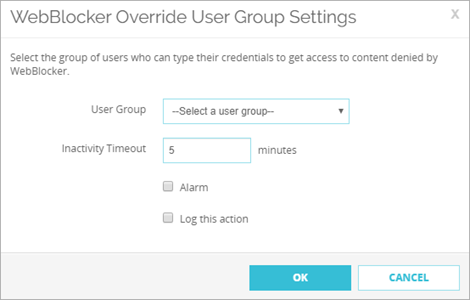
Boite de dialogue Paramètres du Groupe d’Utilisateurs de Contournement WebBlocker dans Fireware Web UI
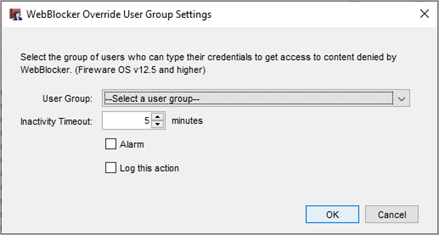
Boite de dialogue Paramètres du Groupe d’Utilisateurs de Contournement WebBlocker dans Policy Manager
- Dans la liste déroulante Groupe d’Utilisateurs, sélectionnez un groupe d'utilisateurs Firebox-DB ou Active Directory.
- Dans la zone de texte Délai d'inactivité, tapez ou sélectionnez un nombre de minutes.
- Pour envoyer une alarme lorsqu'un utilisateur saisit des informations d'identification de groupe d'utilisateurs pour le contournement WebBlocker, cochez la case Alarme.
- Pour envoyer un message au fichier journal lorsqu'un utilisateur saisit des informations d'identification de groupe pour contourner WebBlocker, cochez la case Journaliser cette action.
- Cliquez sur OK.
- Sélectionnez les catégories que vous voulez permettre aux utilisateurs de contourner.
- Cliquez sur OK ou Enregistrer.
Sélectionnez les Catégories de Contournement WebBlocker
Lorsque vous activez le contournement WebBlocker dans une action WebBlocker, vos utilisateurs peuvent contourner toutes les catégories refusées par défaut. Dans Fireware v12.5 et les versions ultérieures, vous pouvez spécifier les catégories WebBlocker refusées que les utilisateurs peuvent contourner. Cela vous donne plus de contrôle sur les sites Web auxquels les utilisateurs peuvent accéder. Par exemple, vous pourriez activer le contournement WebBlocker pour tous les sites Web de la catégorie Santé mais pas pour la catégorie Achats.
Si l'action WebBlocker refuse les URL non catégorisées, vous pouvez également spécifier si les utilisateurs peuvent contourner les URL refusées.
Pour spécifier les catégories que les utilisateurs peuvent contourner (Fireware 12.5 et versions ultérieures) :
- Modifiez l'action WebBlocker.
- Dans l'onglet Catégories, dans la colonne Contournement, cochez ou décochez les cases des catégories refusées que vous souhaitez que les utilisateurs puissent contourner. Astuce
Ou bien, sélectionnez une catégorie refusée, puis dans la liste déroulante Action Rapide, sélectionnez Activer le Contournement ou Désactiver le Contournement. - Pour permettre aux utilisateurs de contourner les URL non catégorisées refusées, à côté de la liste déroulante Lorsqu'une URL n'est pas catégorisée, cochez la case Contournement.
- Cliquez sur OK ou Enregistrer.
Contourner WebBlocker dans la Page de Refus
La page de refus que les utilisateurs voient lorsqu'ils visitent un site Web d'une catégorie refusée par WebBlocker dépend de la méthode de contournement que vous configurez.
Si le Firebox utilise un certificat autosigné pour l'authentification, les utilisateurs voient un avertissement de certificat sur la page de refus. Nous recommandons à cette fin l'installation d'un certificat approuvé sur le Firebox, ou l'importation du certificat autosigné sur chaque périphérique client.
Une fois que l'utilisateur a saisi le mot de passe de contournement ou les informations d'identification du groupe d'utilisateurs, le Firebox autorise l'accès au site Web refusé. Le contournement reste en vigueur jusqu'à ce qu'il n'y ait plus d'activité pendant la durée spécifiée dans la zone de texte Délai d'inactivité ou jusqu'à ce qu'un utilisateur authentifié se déconnecte.
Dans Fireware v12.5.1 et les versions ultérieures, le contournement s'applique automatiquement à tous les sites Web des catégories WebBlocker refusées qui ont le contournement WebBlocker activé.
Dans Fireware v12.5 et les versions antérieures, la page de refus comprend une zone de texte Site Web qui indique l'URL qui a été refusée. Les utilisateurs peuvent saisir une URL différente avec des caractères génériques dans la zone de texte pour permettre l'accès à plusieurs sites Web, ou à plusieurs pages d'un même site.
Pour contourner WebBlocker avec un mot de passe :
- Dans la zone de texte Mot de Passe de Contournement, saisissez le mot de passe de contournement configuré dans l'action WebBlocker.
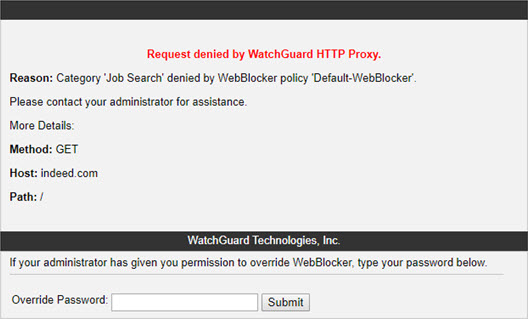
- Cliquez sur Envoyer.
Le site Web s'ouvre.
Pour contourner WebBlocker avec vos informations d'identification de groupe d'utilisateurs :
- Dans les zones de texte Nom d'Utilisateur et Mot de Passe, saisissez vos informations d'identification pour le groupe d'utilisateurs Firebox-DB ou Active Directory spécifié.
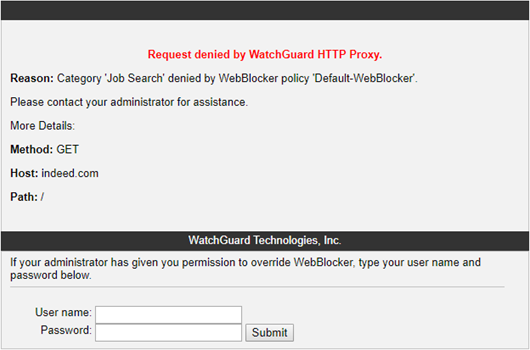
- Cliquez sur Envoyer.
Le site Web s'ouvre.
Si le site Web contient des liens vers des images ou des contenus hébergés sur d'autres sites Web qui sont toujours bloqués, la page peut ne pas se charger correctement ou complètement.
Voir Également
Configurer le Certificat de Serveur Web pour l'Authentification de Firebox